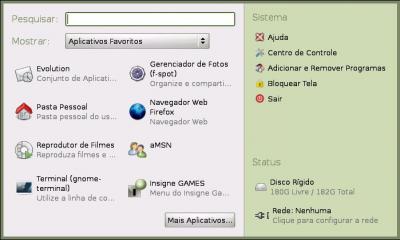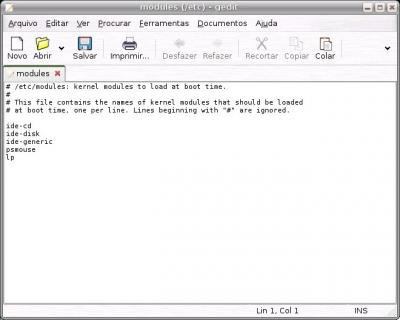Impressoras/scanners e multifuncionais Insigne GNU/Linux
A instalação de impressoras deixou de ter 7 cabeças a algum tempo, geralmente a instalação é simples, mesmo em impressoras mais antigas, como as de conexão paralela. Nesse artigo vou abordar vários tipos de configuração, com alguns tipos diferentes de impressora, usando o Insigne Momentum 5.0, que usa Gnome por padrão.
[ Hits: 45.474 ]
Por: Aline em 31/05/2010
Impressora paralela
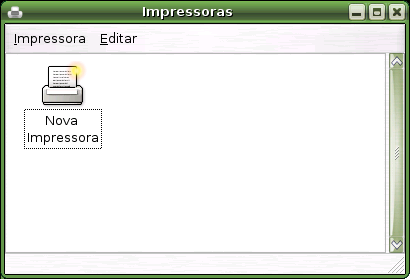
6. Segure a tecla ALT e aperte F2. Digite o comando "gksu gedit /etc/modules" sem as aspas e clique em Executar.

Após salve o arquivo e reinicie o computador.
2. Impressora USB
3. Caso Lexmark - Impressão e Scanner
4. Instalando driver .PPD para impressora USB
5. hplip
6. Caso: Epson TX105-115 Impressora e scanner
7. Outros scanners Epson
8. Usando o xSane
Mantendo-se atualizado nas notícias com RSS
Configurando leitores ópticos e HDs
O futuro - Linux, internet e TV
Eclipse integrado com Tomcat 5 no Ubuntu
Montar MP3 e pendrives USB automaticamente com Hotplug
PuTTY - Release 0.66 - Parte I
Super Desktop com Ubuntu Linux 9.10
PHP5 + Apache2 no Ubuntu 7.04, com suporte ao MySQL e SQL Server
Alininha, Alininha,
você arrasou mais uma vez!
Até criança do jardim de infância instala impressora e escâner no insigne.
Merece 10!
;-)
Acho que em 2007, fui instalar um scanner da HP via usb no Ruindow$ XP, mas era só plugar ele, que o sistema do Bill Gayte$ dava tela azul.
Quando removido, ele voltava a funcionar.
Este scanner não tem suporte no Linux, mas funcionou ok nele (através do Sane).
Vai entender essa....rs
isaac,
Alguns hardwares não tem suporte oficial dos fabricantes, mas sempre que alguém que sabe programar tem um desses e usa linux, acaba aparecendo um driver. :)
Aline
Oi Aline, tô com uma dúvida, se eu colocar uma multifuncional com bulk, como nós sabemos, com bulk uma impressora não pode trabalhar na velocidade máxima, pois senão o bulk não tem capacidade de encher o cartucho, então tem como mexer nas propriedades da impressora e fazer ela imprimir mais devagar?
raulgrangeiro, não conheço muito sobre bulk, nunca nem usei, vou ver e te falo.
Aline
Tenho uma impressora SHARP - AL1655CS, não tem jeito de instalar, você poderia me ajudar?
jacksonveroneze,
Estou procurando por soluções alternativas, mas tudo que encontrei até agora é falta de informações sobre essa impressora.
Ela não aparece no openprinting r não encontrei drivers para ela.
Assim que souber de algo, te aviso.
Aline
Dizem que o Fedora 13, vai instalar sozinho impressoras, sem intervenção do usuário.
Este recurso só funcionará com impressoras que tenham suporte no CUPS.
@isaac,
Sim, o Fedora 13 já instala automaticamente a impressora (USB, até onde eu saiba). Deve, na maioria dos casos, apenas ligar ela que o sistema irá reconhecer e instalar ela. O Ubuntu já faz isso faz um bom tempo, de maneira que isso não é novidade.
Aline, excepcional! Tenho esta multifuncional em meu computador doméstico, no Ubuntu 9.10. Desejo saber se já posso partir para o passo posterior: relativo ao escâner. Parabéns e muito obrigado.
Anjope, Os pacotes que coloquei aqui servem para o ubuntu também... se a impressão está funcionando bem, pode instalar o scanner com certeza... :)
Ótimo artigo, Aline.Abreu
Meus parabéns.
Quando puder, vou fazê-lo com certeza. Que você poderia dizer quanto ao uso do bull-ink?
Muito obrigado.
Quase não conheço bull-ink, mas pelo que pesquisei não há diferença no uso da impressora, uma vez que o bull-ink é apenas uma extensão do cartucho.
Aline
aline tentei instalar minha multifuncional das formas que vc ensina pelo hplip em ñ consigo
minha impressora é hp 2050 meu sistema é insigne momentu 5.0
Patrocínio
Destaques
Artigos
Instalar e Configurar o Slackware Linux em 2025
Como configurar os repositórios do apt no Debian 12 em 2025
Passkeys: A Evolução da Autenticação Digital
Instalação de distro Linux em computadores, netbooks, etc, em rede com o Clonezilla
Dicas
Configurando o Conky para iniciar corretamente no sistema
3 configurações básicas que podem melhorar muito a sua edição pelo editor nano
Como colorir os logs do terminal com ccze
Instalação Microsoft Edge no Linux Mint 22
Como configurar posicionamento e movimento de janelas no Lubuntu (Openbox) com atalhos de teclado
Tópicos
Ingress NGINX Controller CVSS base score of 9.8 (2)
Impossível corrigir problemas, você manteve (hold) pacotes quebrados. (2)
Linux Mint não conecta Wi-Fi sem fio (18)
Top 10 do mês
-

Xerxes
1° lugar - 74.128 pts -

Fábio Berbert de Paula
2° lugar - 52.752 pts -

Buckminster
3° lugar - 18.143 pts -

Mauricio Ferrari
4° lugar - 17.509 pts -

Daniel Lara Souza
5° lugar - 15.273 pts -

Alberto Federman Neto.
6° lugar - 14.974 pts -

Diego Mendes Rodrigues
7° lugar - 14.616 pts -

edps
8° lugar - 13.488 pts -

Alessandro de Oliveira Faria (A.K.A. CABELO)
9° lugar - 11.899 pts -

Andre (pinduvoz)
10° lugar - 11.738 pts